装系统为什么要用u盘安装
(装系统为什么要用u盘安装系统)
一谈到电脑装系统很多人脑海里电脑立刻就闪现出U盘装系统的画面,基本上每个电脑店都使用U盘给电脑装系统,这样导致很多人都认为给电脑装系统只能用U盘的错觉,举个例子大家都能明白了,从A点到B点的距离是500米,无论你是坐车也好、开车也好、步行也好和骑自行车也好,只要你成功到达B点位置就行,给电脑装系统使不使用U盘就像你怎么选择上例中去B点的方式一样,无论你使用什么方式给电脑装系统都行,重点是把电脑系统装好就行。U盘在装系统中的作用其实就是一种媒介工具,我们也可以把手机TF内存卡当媒介工具,也可以把移动硬盘、MP3、MP4、MP5等存储类电子产品充当电脑装系统的媒介工具,只是U盘是市面上最通用的电子产品,很廉价,所以很多人选择用U盘作为媒介给电脑装系统。
电脑

装系统的媒介工具有很多
其实生活中的故障电脑在很多情况下给电脑装系统都无需用到媒介工具,故障电脑本身就是一种装系统的媒介工具,说到这里或许有些小伙伴们不太明白了,没关系,我来详解分解,电脑内有硬盘,只要电脑能进原来操作系统就可以不用U盘直接给电脑装系统,电脑装系统会清除系统C盘的数据,我们把原电脑硬盘当媒介工具的话要记住:把下载的系统映像文件及系统安装工具不要放在C盘即可,也不要放在桌面,因为桌面上的所有数据都是默认存储在系统盘。下载原版系统映像文件给电脑装系统都无需设置BIOS参数。

双击硬盘或U盘内的setup安装程序
其实只要你的电脑能进原来操作系统但想要更换新系统,这种情况下是根本无需去电脑店装系统,直接网上下载所需类型的系统映像ISO文件,下载好后解压即可出现setup安装程序,把桌面上有用的文件资料全部转移到电脑硬盘的C盘以外的其电脑他盘符内,然后直接双击下载解压后数据包中的setup安装引导程序,点几次下一步操作即可,操作很简单,根本无需花钱去电脑店装系统,也无需用到U盘等其它媒介工具,最关键和重要的问题是无需设置BIOS内的任何参数。如果使用别人U盘上面的操作系统也很简单,插上别人的U盘到需要装系统的电脑USB上,直接双击ISO文件解压,然后按以上步骤直接操作即可。
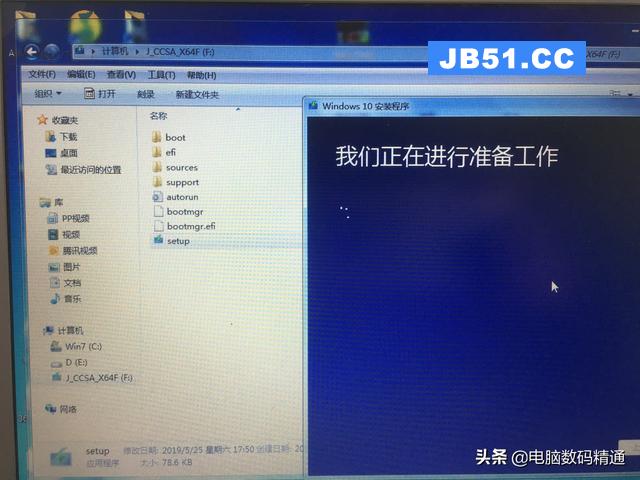
直接双击setup安装向导即可装系统
只要电脑能进操作系统,那装系统就非常非常简单了,直接双击映像文件中的setup向导即可,无需用到U盘和设置U盘启动、无需担心不会设置BIOS英文和无需进入PE维护系统等,如果电脑已经不能进正常操作系统了,那也没关系,直接重启电脑事按F8进入安全模式,在本机硬盘内找到下载好的系统映像文件,右击setup系统安装向导选择以管理员的身份运行,安全模式下必须要用管理员的身份运行setup系统安装向导,接下来装系统的方法和正常系统下都一样了。所以说大家最好在电脑硬盘内存几个系统映像文件的程序,这样下次自己电脑系统坏了就可以自己动手了。
本文原创版权所有,未经允许禁止盗用,一经发现维权到底,全网监测侵权必究。原创作者:王李军,本文作者:王李军。最后感谢大家的关注与阅读评论,下期我们再见!
电脑
版权声明:本文内容由互联网用户自发贡献,该文观点与技术仅代表作者本人。本站仅提供信息存储空间服务,不拥有所有权,不承担相关法律责任。如发现本站有涉嫌侵权/违法违规的内容, 请发送邮件至 dio@foxmail.com 举报,一经查实,本站将立刻删除。

